
PDFファイルを開く時のパスワードです。PDFの内容は保護されているため、パスワードを知らないとその中身を閲覧することができません。

PDFの印刷、編集、コピーなどを制限するパスワードです。これらのすべてまたは一部の機能を1つの権限パスワードで制限できます。
Cisdem PDF Password Removerは容易にPDFパスワードの種類を識別できます。
· パスワード保護のかかっていないPDFファイルをソフトに追加することができません。
· ユーザー/文書を開くパスワードがかかっている場合、追加されたPDFファイルにロックアイコンが表示されます。
· オーナー/権限パスワードのみかかっているPDFはソフトに追加できますが、ロックアイコンが表示されません。
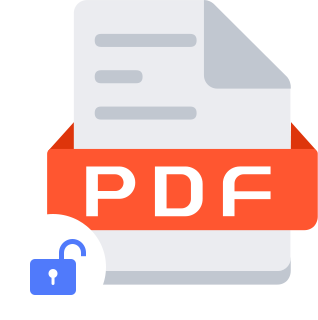

権限パスワードを覚えていなくても、直接に制限を解除できます。

ユーザーパスワードを覚えている場合、それを入力すればPDFの制限を解除できます。ユーザーパスワードを忘れてしまった場合、総当たり攻撃でロックを解除します。どんなに複雑なパスワードにも対応できます。
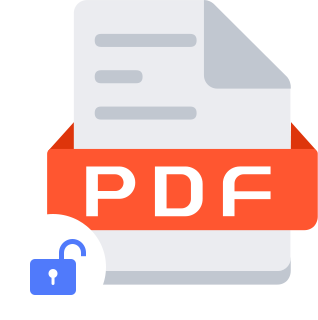
どんな状況に陥っていても、Cisdem PDF Password Removerはそれを解決できます。パスワードを忘れても簡単にPDFの保護を解除し、その内容を閲覧、印刷、編集、コピーできるようにします。
PDFの品質を損なわずにパスワードを解除できます。1つのバイトも数字も変更しません。

素早くパスワードを解除するように、パスワードの長さや、アルファベット/数字/記号を含んでいるのかどうかなど、できるだけ正確な手がかりを提供するのが肝心です。

暗号化解除の残り時間と平均速度ははっきり表示されます。ほかの仕事をしながら暗号化解除が終了するまで待つことができます。
パスワード解除で元の内容が変更されたり、品質が劣化したりすることはありません。
一度に最大200個のPDFファイルのパスワードを解除できます。また、サイズの大きいPDFや特殊形式なPDFファイルのロック解除にも最適化しています。
1. ドラッグ&ドロップ、または「ファイルを追加」ボタンでファイルを追加します。
2. 文書を開くパスワードのかかっているPDFの場合、ロックアイコンをクリックしてパスワードを解除します。
3. 「パスワード解除」ボタンをクリックして、PDFのすべての制限を解除します。
· PDF 1.0からPDF 1.7に対応、Adobe Readerをインストールする必要がない。
· 多言語PDFもサポート。
· PDFのパスワード保護のみ解除できます。証明書保護の解除に対応していません。
{{item.title}}